உங்கள் Android சாதனத்தை வைஃபை உடன் எவ்வாறு இணைப்பது என்பது குறித்த படிப்படியான வழிகாட்டி (09.15.25)
நீங்கள் எப்போதாவது உங்கள் Android சாதனத்தை வீட்டிலுள்ள வைஃபை நெட்வொர்க்குடன் அல்லது உங்களுக்கு பிடித்த காபி ஷாப்பில் இணைக்க விரும்பினீர்கள், ஆனால் எப்படி என்று உங்களுக்குத் தெரியாதா? நீங்கள் சரியான இடத்திற்கு வந்துவிட்டீர்கள். இந்த கட்டுரையில், உங்கள் Android சாதனத்தைப் பயன்படுத்தி வைஃபை நெட்வொர்க்குகளுடன் எவ்வாறு இணைப்பது என்பதை நாங்கள் உங்களுக்குக் கற்பிப்போம். தொடங்குவோம்.

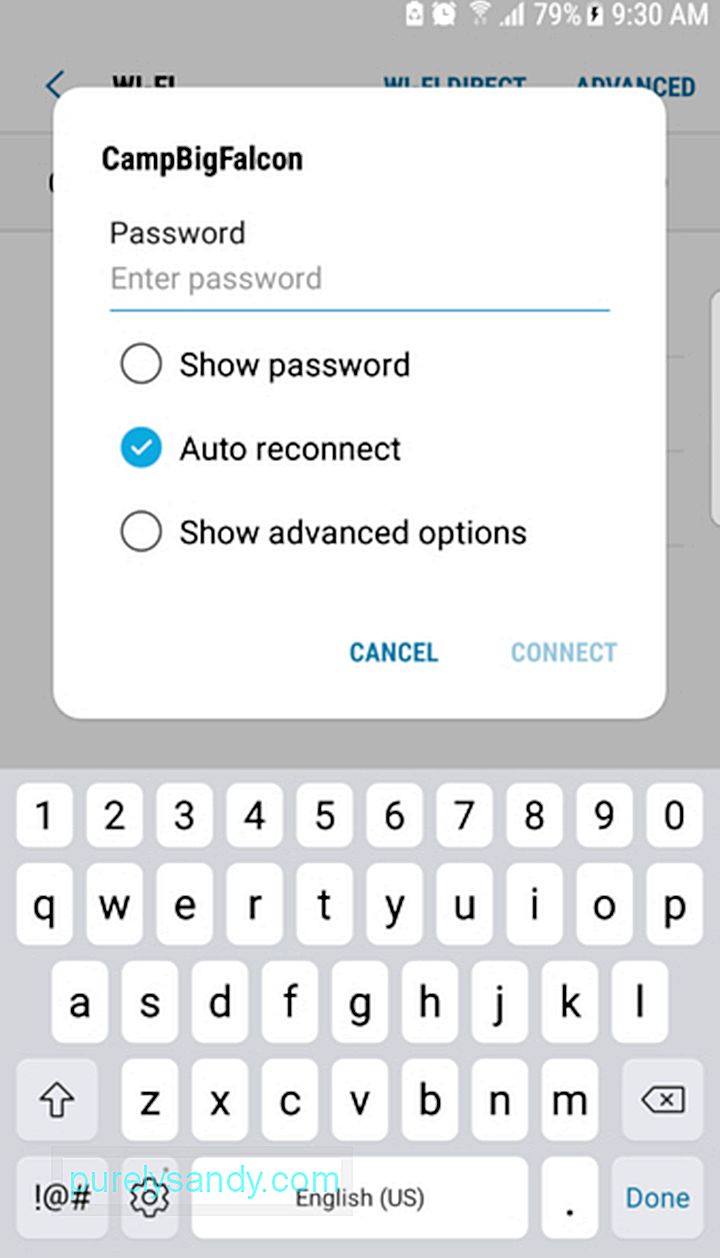
ஒரு குறிப்பிட்ட Wi-Fi நெட்வொர்க்குடன் இணைக்க, உங்களுக்கு ஒரு பிணைய SSID மற்றும் கடவுச்சொல் ஒரு தனிப்பட்ட பிணையமாக இருந்தால் தேவைப்படும். நீங்கள் பிணையத்தை வைத்திருந்தால், இது எளிதாக இருக்க வேண்டும், ஏனெனில் உங்கள் வயர்லெஸ் திசைவியில் அச்சிடப்பட்ட இயல்புநிலை SSID மற்றும் கடவுச்சொல்லை நீங்கள் காணலாம். இருப்பினும், நீங்கள் வேறொரு பிணையத்துடன் இணைக்கிறீர்கள் என்றால், நீங்கள் பிணைய SSID மற்றும் கடவுச்சொல்லைக் கேட்க வேண்டும்.
2. வைஃபை நெட்வொர்க்கை ஸ்கேன் செய்யத் தொடங்குங்கள்.வைஃபை அமைப்புகள் ஐ அணுக, கீழே உள்ள இரண்டு முறைகளில் ஏதேனும் ஒன்றை நீங்கள் பின்பற்றலாம்:
- உங்கள் திரையின் மேலிருந்து கீழே ஸ்வைப் செய்யவும். அடிப்படை அமைப்புகளைக் கொண்ட மெனு பட்டி காண்பிக்கப்பட வேண்டும். மேலும் அமைப்புகளைக் காண கீழ் அம்புக்குறியைத் தட்டவும். பைவின் ஒரு பகுதியை ஒத்திருக்கும் வைஃபை பிணைய ஐகானைத் தேர்ந்தெடுக்கவும். வயர்லெஸ் & ஆம்ப்; நெட்வொர்க்குகள் & gt; வைஃபை.
வைஃபை அமைப்பு முடக்கப்பட்டிருந்தால், அதை இயக்க அதை மாற்றவும். நீங்கள் அதை இயக்கிய பிறகு, அது தானாகவே உங்கள் வரம்பில் உள்ள வைஃபை நெட்வொர்க்குகளை ஸ்கேன் செய்யும். இது கிடைக்கக்கூடிய அனைத்து நெட்வொர்க்குகளையும் ஒரு பட்டியலாகக் காட்டுகிறது.
3. ஒரு குறிப்பிட்ட பிணையத்துடன் இணைக்கவும்.உங்கள் சாதனத்தின் திரையில் உள்ள நெட்வொர்க்குகளின் பட்டியலிலிருந்து, நீங்கள் இணைக்க விரும்பும் ஒரு பிணையத்தைத் தேர்வுசெய்க. சிறிய விசை ஐகானைக் கொண்ட நெட்வொர்க்குகள் கடவுச்சொற்கள் தேவைப்படும் பாதுகாப்பான நெட்வொர்க்குகள் என்பதை நினைவில் கொள்க. இந்த நெட்வொர்க்குகளுடன் நீங்கள் பாதுகாப்பாகவும் பாதுகாப்பாகவும் இணைக்க முடியும்.
ஹோட்டல்கள், பொது இடங்கள் மற்றும் காபி கடைகள் போன்ற பாதுகாப்பற்றவை பொதுவாக முக்கிய சின்னங்களைக் கொண்டிருக்கவில்லை. இந்த பாதுகாப்பற்ற நெட்வொர்க்குகளுடன் நீங்கள் இணைந்தால், உங்கள் இணைப்பு மீறப்படலாம். எனவே, இதுபோன்ற நெட்வொர்க்குகளுடன் இணைக்க முடிவு செய்தால், உங்கள் வங்கிக் கணக்கு அல்லது பிற முக்கியமான தரவைச் சரிபார்ப்பது போன்ற எந்தவொரு தனிப்பட்ட நடவடிக்கைகளையும் செய்வதைத் தவிர்க்குமாறு நாங்கள் பரிந்துரைக்கிறோம்.
இந்த நெட்வொர்க்குகளில் ஏதேனும் இணைக்க, பெயரைத் தட்டவும் நீங்கள் விரும்பும் வைஃபை நெட்வொர்க்கின். இதற்கு முன்பு நீங்கள் பிணையத்துடன் இணைக்கப்படவில்லை என்றால், கடவுச்சொல்லை உள்ளிடுமாறு கேட்கும் உரையாடல் பெட்டி பாப் அப் செய்யும். கடவுச்சொல்லை உள்ளிட்டதும், இணைத்தல் பொத்தானைக் கிளிக் செய்க. நீங்கள் முன்பே பிணையத்துடன் இணைக்கப்பட்டிருந்தால், ஒரு உரையாடல் பெட்டி மறந்து, இணை, அல்லது ரத்து செய்வதற்கான விருப்பங்களை வழங்கும். நீங்கள் மறந்துவிட்டால், முந்தைய அமர்வில் நீங்கள் பயன்படுத்திய உள்நுழைவு தகவலை உங்கள் Android சாதனம் நிராகரிக்கும்.
நீங்கள் கடவுச்சொல்லை சரியாக உள்ளிட்டதும், உரையாடல் பெட்டி மூடப்படும், மேலும் நீங்கள் தேர்ந்தெடுத்த SSID க்கு கீழே ஒரு செய்தியைக் காண்பீர்கள். இது “இணைக்கப்பட்டுள்ளது” என்று சொல்ல வேண்டும். ஒரு சிறிய வைஃபை ஐகான் பின்னர் உங்கள் திரையின் மேல் பகுதியில் தோன்றும்.
4. WPS உடன் வைஃபை நெட்வொர்க்குடன் இணைக்கிறது.வைஃபை பாதுகாக்கப்பட்ட அமைப்பு அல்லது WPS SSID மற்றும் கடவுச்சொல்லை உள்ளிடாமல் கூட பாதுகாப்பான Wi-Fi நெட்வொர்க்குடன் இணைக்க உங்களை அனுமதிக்கிறது. இது மிகவும் நம்பகமான இணைப்பு முறை அல்ல, இது உங்கள் Android தொலைபேசியை அச்சுப்பொறியுடன் இணைப்பது போன்ற சாதனத்திலிருந்து சாதனங்களுக்கு மட்டுமே பொருந்தும்.
நீங்கள் ஒரு இணைப்பை நிறுவுவதற்கு முன், நீங்கள் அமைக்க வேண்டும் முதலில் WPS வரை. கீழேயுள்ள படிகளைப் பின்பற்றவும்:
உங்கள் சாதனம் வைஃபை நெட்வொர்க்குடன் இணைக்கப்பட்டவுடன், சமிக்ஞை வலிமை, இணைப்பின் அதிர்வெண், ஐபி முகவரி மற்றும் இணைப்பு வேகம் உள்ளிட்ட இணைப்பு பற்றிய கூடுதல் விவரங்களைக் காணலாம். இவற்றைக் காண, பின்வருவனவற்றைச் செய்யுங்கள்:
6. நெட்வொர்க் அறிவிப்புகளைச் சரிபார்க்கவும்.
மொபைல் தொலைபேசியில் அருகிலுள்ள வைஃபை இணைப்பு இருந்தால் உங்களுக்கு அறிவிக்க விரும்பினால், உங்கள் சாதனத்தின் அமைப்புகளில் பிணைய அறிவிப்பு விருப்பத்தை இயக்கவும். பின்வருவனவற்றைச் செய்யுங்கள்:
இப்போது, உங்கள் Android சாதனத்தை விரைவாகவும் எளிதாகவும் வைஃபை நெட்வொர்க்குடன் இணைக்க முடியும்! நீங்கள் இணையத்தை அணுகும்போது உங்கள் சாதனம் சிறப்பாக செயல்படுகிறது, Android துப்புரவு கருவியைப் பதிவிறக்கவும். பின்னணியில் இயங்கும் தேவையற்ற பயன்பாடுகளை மூடுவதன் மூலம் உங்கள் சாதனம் பின்தங்காமல் இருப்பதை இந்த பயன்பாடு உறுதி செய்யும். குப்பைக் கோப்புகளை அகற்றுவதன் மூலம் இது உங்கள் சேமிப்பிடத்தைக் கூட கவனித்துக்கொள்கிறது, எனவே எதிர்காலத்தில் இடவசதி இல்லாததைப் பற்றி நீங்கள் கவலைப்பட வேண்டியதில்லை.
YouTube வீடியோ: உங்கள் Android சாதனத்தை வைஃபை உடன் எவ்வாறு இணைப்பது என்பது குறித்த படிப்படியான வழிகாட்டி
09, 2025

